我不认识任何不记笔记的人。我认识的大多数人使用像 Evernote、Simplenote 或 Google Keep 这样的在线笔记应用程序。
所有这些都是很好的工具,但它们是专有的。而且你不得不怀疑你的信息的隐私性——尤其是在 Evernote 在 2016 年对隐私政策的大转变 之后。如果你想更好地控制你的笔记和你的数据,你需要转向开源工具——最好是你可以自己托管的工具。
并且有很多不错的 Evernote 的开源替代品。其中之一是 Laverna。让我们来看看它。
获取 Laverna
您可以自己托管 Laverna 或使用 Web 版本。
由于我没有地方托管该应用程序,我将在此处重点介绍使用 Laverna 的 Web 版本。除了安装和设置存储(稍后会详细介绍),我被告知自托管版本的 Laverna 的体验是相同的。
设置 Laverna
要立即开始使用 Laverna,请单击 Laverna.cc 首页上的 立即开始使用 按钮。
在欢迎屏幕上,单击 下一步。系统会要求您输入加密密码以保护您的笔记,并在您需要时访问它们。系统还会要求您选择一种同步笔记的方式。我稍后会讨论同步,所以只需输入密码并单击 下一步。
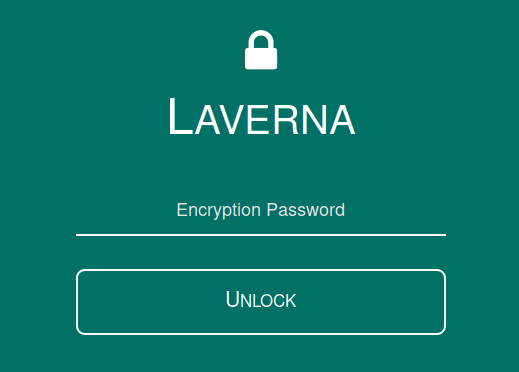
当您登录时,您将看到一块空白画布
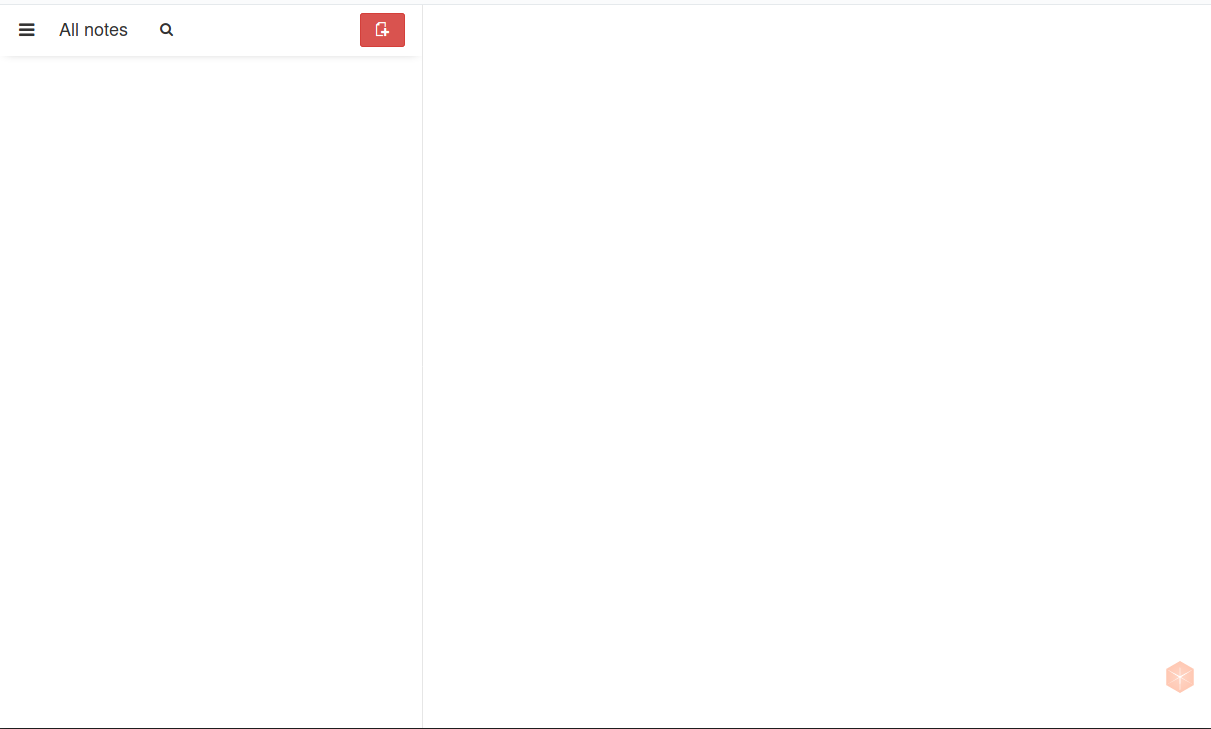
存储您的笔记
在深入了解如何使用 Laverna 之前,让我们先了解一下如何存储您的笔记。
开箱即用,Laverna 将您的笔记存储在浏览器的缓存中。这样做的问题是,当您清除缓存时,您会丢失笔记。您还可以使用以下方式存储您的笔记
- Dropbox,一种流行的专有网络文件同步和存储服务
- remoteStorage,它为 Web 应用程序提供了一种在云中存储信息的方式。
使用 Dropbox 很方便,但它是专有的。人们也担心 隐私和监视。 Laverna 在保存笔记之前对其进行加密,但并非所有加密都是万无一失的。即使你的笔记中没有任何非法或敏感内容,它们也只关乎你自己的事。
另一方面,remoteStorage 的设置有点技术性。可用的托管存储服务很少。我使用 5apps。
要更改 Laverna 存储笔记的方式,请单击左上角的汉堡菜单。单击 设置,然后单击 同步。

选择您要使用的服务,然后单击 保存。之后,单击左上角的向左箭头。系统会要求您使用您选择的服务授权 Laverna。
使用 Laverna
解决了这个问题,让我们开始使用 Laverna 吧。单击 新建笔记 图标创建一个新笔记,这将打开笔记编辑器
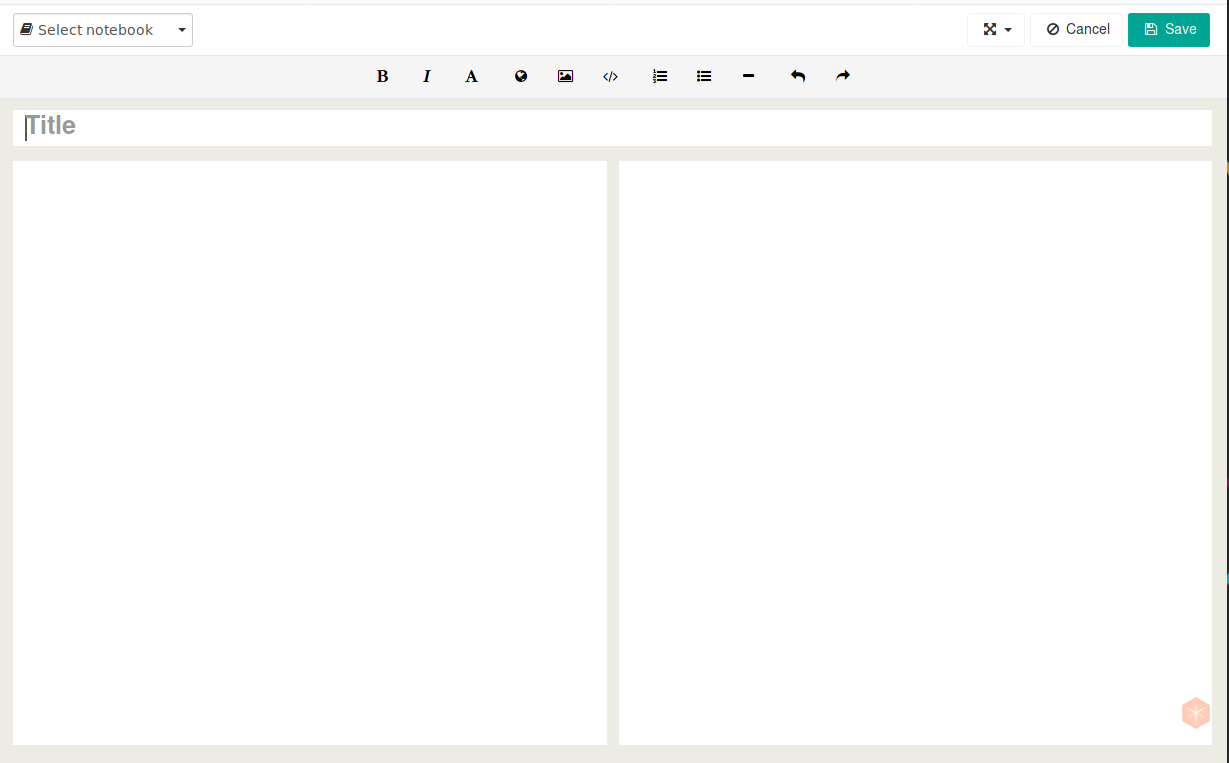
为您的笔记键入标题,然后在编辑器的左窗格中开始键入笔记。右窗格显示您的笔记的预览
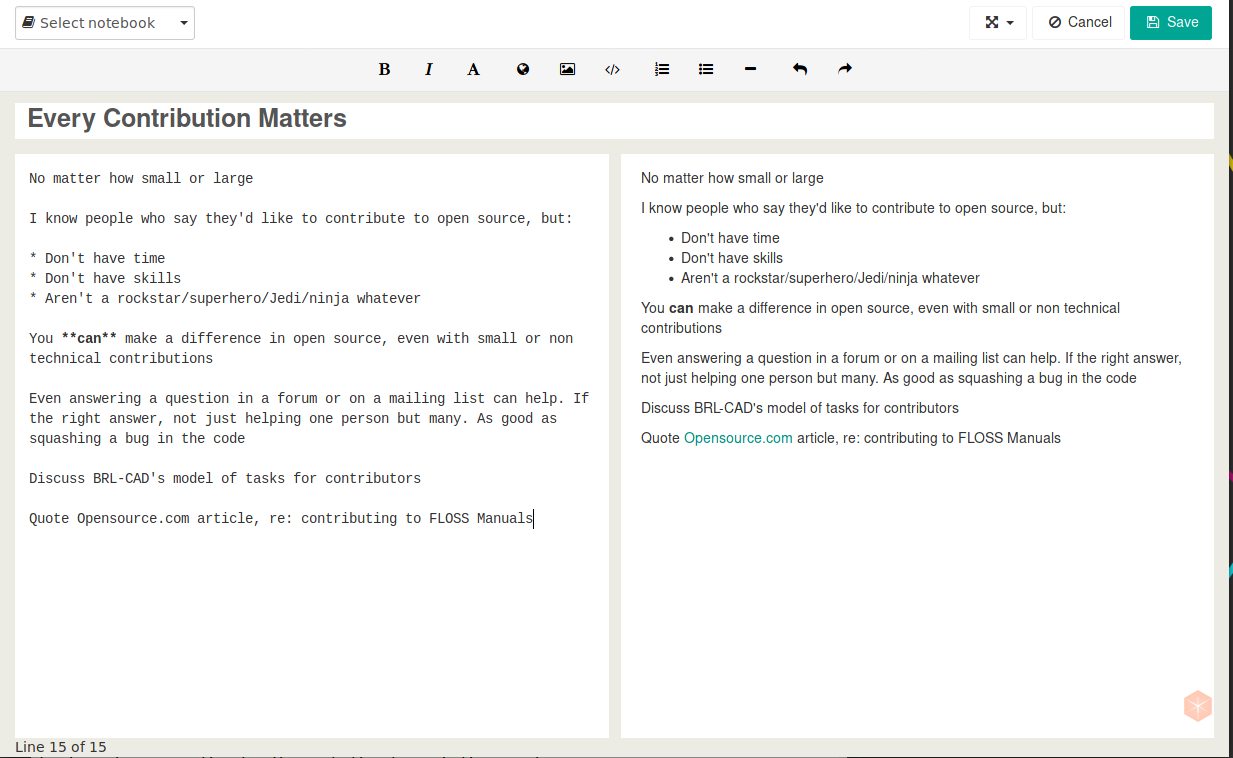
您可以使用 Markdown 格式化您的笔记;使用键盘或窗口顶部的工具栏添加格式。
您还可以从您的计算机将图像或文件嵌入到笔记中,或链接到 Web 上的图像或文件。当您嵌入图像时,它会与您的笔记一起存储。
完成后,单击 保存。
组织您的笔记
与一些其他笔记工具一样,Laverna 会将您创建或编辑的最后一个笔记列在顶部。如果您有很多笔记,可能需要花费一些精力才能找到您要找的笔记。
为了更好地组织您的笔记,您可以将它们分组到笔记本中,您可以在其中根据主题或分组快速过滤它们。
当您创建或编辑笔记时,您可以从窗口左上角的 选择笔记本 列表中选择一个笔记本。如果您没有任何笔记本,请从列表中选择 添加新笔记本 并键入笔记本的名称。
您还可以使该笔记本成为另一个笔记本的子笔记本。例如,假设您维护三个博客。您可以创建一个名为 博客文章笔记 的笔记本,并为每个博客命名子笔记本。
要按笔记本过滤您的笔记,请单击汉堡菜单,然后单击笔记本的名称。列表中将仅显示您选择的笔记本中的笔记。
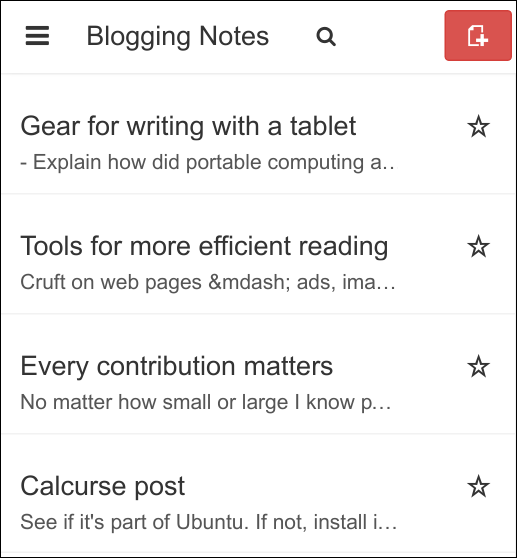
跨设备使用 Laverna
我在我的笔记本电脑和运行 LineageOS 的 8 英寸平板电脑上使用 Laverna。让这两台设备使用相同的存储并显示相同的笔记需要做一些工作。
首先,您需要导出您的设置。登录到您正在使用 Laverna 的任何地方,然后单击汉堡菜单。单击 设置,然后单击 导入和导出。在 设置 下,单击 导出设置。 Laverna 会将名为 laverna-settings.json 的文件保存到您的设备。
将该文件复制到您要使用 Laverna 的其他设备上。您可以通过将其通过电子邮件发送给自己或通过使用像 ownCloud 或 Nextcloud 这样的应用程序跨设备同步文件来做到这一点。
在另一台设备上,单击启动屏幕上的 导入。否则,单击汉堡菜单,然后单击 设置 > 导入和导出。单击 导入设置。找到包含您的设置的 JSON 文件,单击 打开,然后单击 保存。
Laverna 会要求您
- 使用您的密码重新登录。
- 向您正在使用的存储服务注册。
对您要使用的每个设备重复此过程。我知道这很麻烦。我已经做过了。但是,您应该每个设备只需执行一次。
最后的想法
一旦您设置好 Laverna,它就很容易使用,并且具有我需要做的功能的恰到好处。我希望开发人员可以扩展存储和同步选项,以包括像 Nextcloud 和 ownCloud 这样的开源应用程序。
虽然 Laverna 没有像 Evernote 这样的笔记应用程序的所有花哨功能,但它在让您记录和组织笔记方面做得很好。Laverna 是开源的并且支持 Markdown 这两个事实是使用它的另外两个重要理由。

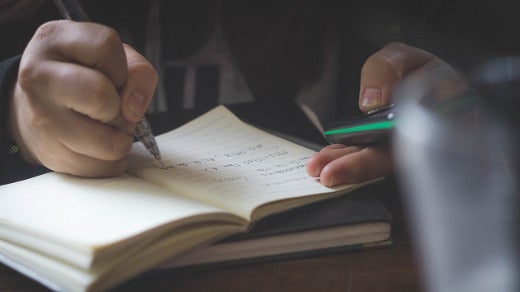





3 条评论